
विषय - सूची
- AdSense Approval Ke Liye Website Ko Apply Kaise Karen ?
- Website Adsense Mein Bhejne Ka Tarika
- Step 1 : Website Login करें Site View Section में जाकर URL Copy कर लें
- Step 2 : Google Adsense Website Login करें
- Step 3 : Add Site पर Click करें
- Step 4 : Site Section में जाए
- Step 5 : Domain पर Click करें
- Step 6 : Code Copy करें Website Login करें
- Step 7 : Website में Appearance Section में जाए
- Step 8 : File Editor पर Click करें
- Step 9 : Header.PHP में Code Paste करके Update File पर क्लिक करें
- Step 10 : Google Adsense में जाए I’ve placed the code पर क्लिक करें
- Step 11 : Request review पर क्लिक कर दें आवेदन पूर्ण हो जायगा
- निष्कर्ष
Google AdSense में वेबसाइट को apply करने का तरीका बहुत आसान है अपने गूगल ऐडसेंस में वेबसाइट को apply नहीं किया है आप गूगल ऐडसेंस में website का अप्रूवल के लिए भेजना चाहते हैं, लेकिन आप AdSense Approval Ke Liye Website Ko Apply Kaise Karen नहीं जानते हैं तो इस लेख को पढ़िए, इस लेख में AdSense approval के लिए वेबसाइट को apply करने का तरीका स्टेप बाय स्टेप बताया है।
AdSense approval के लिए साइट को भेजने से पहले अपनी वेबसाइट को AdSense approval के लिए तैयार कर ली हमने अपनी वेबसाइट पर AdSense से संबंधित बहुत सारे लेख लिखे हैं, जिसमें हमने बताया है ऐडसेंस Approval के लिए वेबसाइट पर कितना Traffic होना चाहिए तथा ऐडसेंस अप्रूवल के लिए वेबसाइट पर कितने आर्टिकल लिखे हुए होने चाहिए सारी जानकारी दी है पहले आप उन्हें पड़े उसके बाद Website को Approval के लिए ऐसे भेजें,
AdSense Approval Ke Liye Website Ko Apply Kaise Karen ?

Adsense approval के लिए website को अप्लाई करने के लिए सबसे पहले Google AdSense website पर जाकर अकाउंट बनाकर गूगल AdSense को login कर ले दूसरा काम जी वेबसाइट को आप आवेदन करना चाहते हैं उस website को भी login कर लें, लॉगिन हो जाने के बाद वेबसाइट का domain कॉपी करें तथा adsense account में जाकर Add Site पर क्लिक करके वेबसाइट का Domain Paste कर दें उसके बाद AdSense एक कोड देगा कोड Code करके वेबसाइट के Head Section में लगा दें फिर गूगल AdSense में जाएं और Request Review पर क्लिक कर दें Website का आवेदन संपूर्ण हो जाएगा।
Website Adsense Mein Bhejne Ka Tarika

Website को AdSense approval के लिए आवेदन का तरीका जानने के लिए आगे स्टेप बाय स्टेप पड़े साथ में photo भी लगाए गए हैं, ताकि समझने में आपको आसानी हो।
- Step 1 : Website Login करें Site View Section में जाकर URL Copy कर लें,
- Step 2 : Google Adsense Website Login करें,
- Step 3 : Add Site पर Click करें,
- Step 4 : Site Section में जाए,
- Step 5 : Domain पर Click करें,
- Step 6 : Code Copy करें Website Login करें,
- Step 7 : Website में Appearance Section में जाए,
- Step 8 : File Editor पर Click करें,
- Step 9 : Header.PHP में Code Paste करके Update File पर क्लिक करें,
- Step 10 : Google Adsense में जाए I’ve placed the code पर क्लिक करें,
- Step 11 : Request review पर क्लिक कर दें आवेदन पूर्ण हो जायगा,
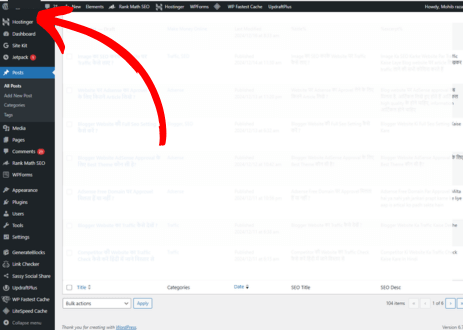
Step 1 : Website Login करें Site View Section में जाकर URL Copy कर लें
सबसे पहला काम आप जिस website को AdSense में approval के लिए भेजना चाहते हैं उस website को जाकर लॉगिन करें, वेबसाइट Login हो जाने के बाद आपको वेबसाइट को View करना है और वेबसाइट के डोमेन का पूरा Home Page का URL Link Copy कर लेना है,
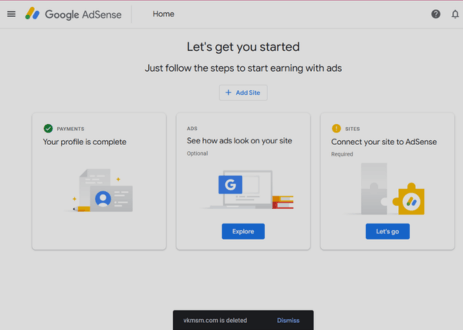
Step 2 : Google Adsense Website Login करें
Website Link Copy होने के बाद आपको Google AdSense की वेबसाइट को Login करना है और गूगल ऐडसेंस के Home Page पर आ जाना है
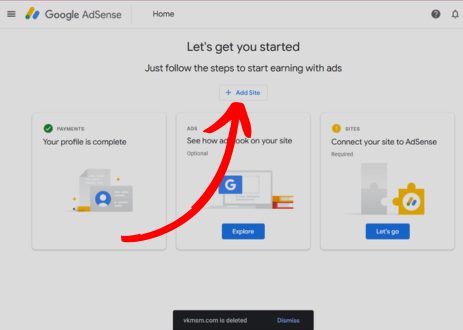
Step 3 : Add Site पर Click करें
होम पेज पर आने के बाद गूगल AdSense की वेबसाइट पर आपको Add site का एक Option मिलेगा आपको इस ऑप्शन के पर क्लिक करना है और यहां पर Website का जो Link Copy किया है उसको पेस्ट करके सेव कर देना है।
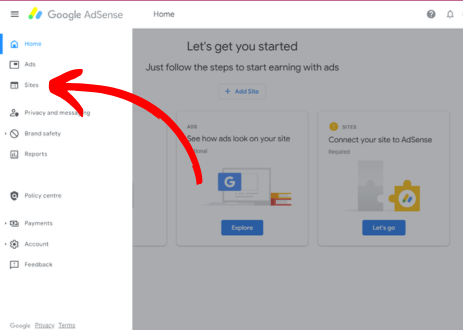
Step 4 : Site Section में जाए
अब आपको Google AdSense की वेबसाइट पर ही Left Side में देखना है Three line देखने के लिए मिलेगी इस Three Line में क्लिक करने पर आपको Sites के Option पर जाना है यदि मोबाइल से आप Apply कर रहे हैं तब गूगल ऐडसेंस की वेबसाइट को मोबाइल में पहले Desktop Mode में कर ले उसके बाद आप Site Option पर आए।
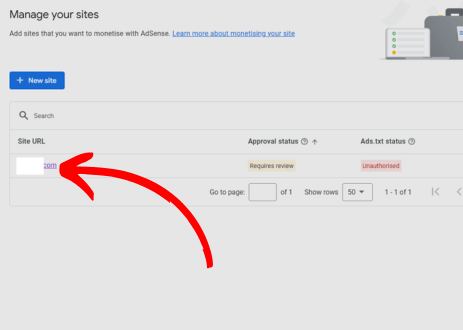
Step 5 : Domain पर Click करें
Site के Option पर आने के बाद Page Load होगा यहां पर आपको जो Domain Add Site में से किया था, वही डोमेन यहां लिखा हुआ दिखाई देगा अब आपको डोमेन नाम के ऊपर क्लिक करना है।
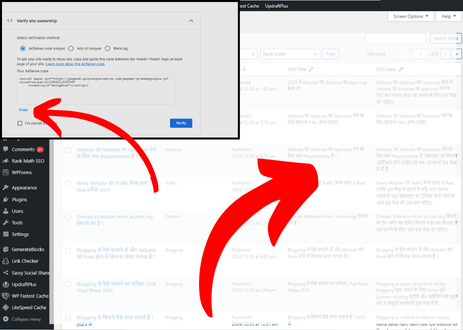
Step 6 : Code Copy करें Website Login करें
Domain नाम पर क्लिक करने के बाद आपको Adsense की तरफ से एक Code मिलेगा, इस Code को Website पर लगाकर Verify करना है तो पहले आप इस Code को Copy कर ले, तथा फिर से आप अपनी वेबसाइट को Login करें,
WordPress वेबसाइट में Login हो जाने के बाद आपको Left Side में Appearance का ऑप्शन मिलेगा Appearance पर क्लिक करें
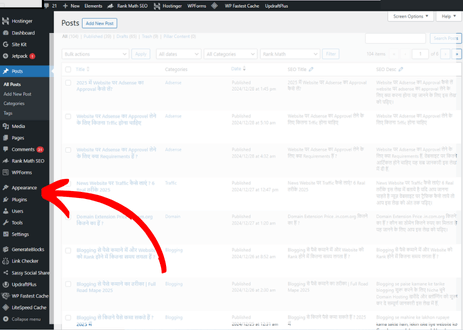
Step 7 : Website में Appearance Section में जाए
Appearance के विकल्प पर क्लिक करने के बाद बहुत सारे Option नए आपको दिखाई देंगे यहां पर आपका एक Option मिलेगा File Editor आपको इसी Option पर क्लिक करना है,
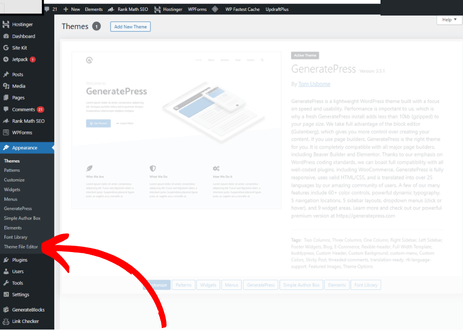
Step 8 : File Editor पर Click करें
File Editor Page पर आ जाने के बाद आपको यहां पर वेबसाइट का Code देखने के लिए मिलेगा, आपको Right Side में देखना है वहां आपको Header.PHP का एक विकल्प मिलेगा इस पर आपको क्लिक करना है और head Section में आकर आपको AdSense का Code Paste कर देना है।
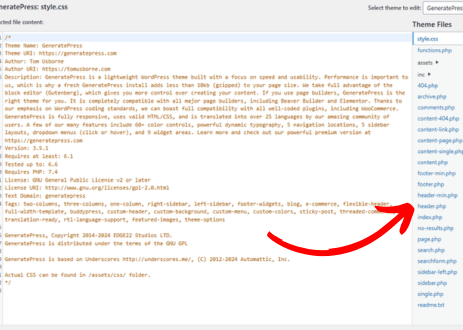
Step 9 : Header.PHP में Code Paste करके Update File पर क्लिक करें
यदि आपकी Website Blogger पर है तो Blogger में भी AdSense का Code लगाने का तरीका बहुत आसान है, Blogger वेबसाइट को पहले Login कर ले, इसके बाद Left Side में Theme विकल्प पर क्लिक करें और customise में Edit Button पर क्लिक करके ब्लॉगर Website की Coding पर आप आ जाएंगे यहां आने के बाद आपका Address का Code Head के नीचे Paste कर देना है।
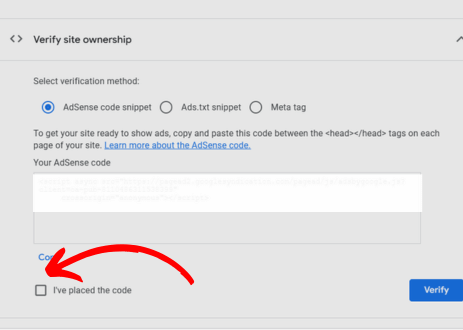
Step 10 : Google Adsense में जाए I’ve placed the code पर क्लिक करें
Website पर कोड लगाने के बाद वेबसाइट को Refresh करें और Google AdSense में वहीं पर आ जाएं, जहां से अपने कोड को Copy किया था यहां आने के बाद Code के नीचे लिखा हुआ मिलेगा I Ve Placed Site Code इसके आगे Box होगा उसको Tick कर दें, फिर verify के बटन पर क्लिक करें आपकी website अब वेरीफाई हो जाएगी
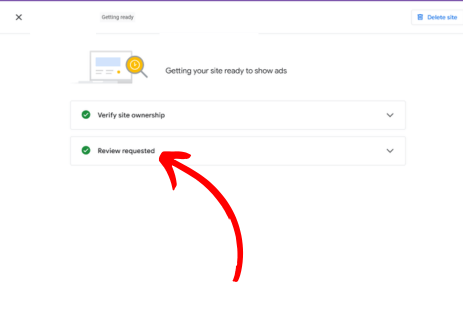
Step 11 : Request review पर क्लिक कर दें आवेदन पूर्ण हो जायगा
वेबसाइट verify होने के बाद आपको Request Review का option दिखाई देगा इस पर Click कर दें उसके बाद आपकी website AdSense के लिए Submit हो जाएगी
यदि आप इस तरीके से सही से Code को लगाकर Website को AdSense approval के लिए भेजते हैं तब आपकी वेबसाइट अवश्य Approved हो जाएगी।
निष्कर्ष
इस लेख में AdSense Approval Ke Liye Website Kaise Apply Karein की मैंने जानकारी विस्तार से Step By Step दी हैं, अगर आपको ब्लॉग्गिंग से जुड़ा कोई सवाल पूछना है तो आप कमेंट कर सकते हैं,

